本製品で利用できる接続方法について
本製品では、以下の接続方法をご利用いただけます。
-
無線LANルーターを使用
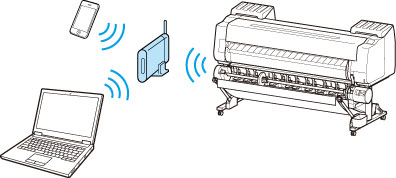
-
無線LANルーターを使用しない
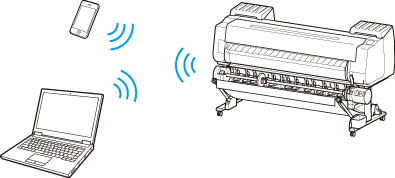


《無線LAN接続》
プリンターとご使用の各種機器(スマートフォンやタブレットなど)を接続する方法は、2種類あります。無線LANルーターを使用して接続する方法と、無線LANルーターを使用しないで接続する方法です。
2種類の接続方法を、同時に使用することはできません。
無線LANルーターをお持ちの場合は、無線LANルーターを使用して接続する方法をお勧めします。
すでに各種機器がプリンターに接続された状態で、新たに別の各種機器を接続する場合は、接続していた各種機器と同じ接続方法で接続してください。
異なる接続方法で接続すると、使用していた各種機器の接続が切断されます。
-
無線LANルーターを使用して接続
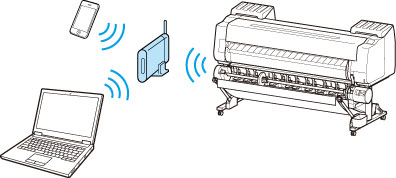
- 無線LANルーターを使用して、プリンターと各種機器を接続します。
- 無線LANルーターの種類によって接続方法が異なります。
- プリンターで、SSIDやセキュリティ方式などのネットワーク設定を変更できます。
- 各種機器と無線LANルーターの接続が完了していて、各種機器の画面に
 (Wi-Fiのアイコン)が表示されているときは、無線LANルーターを使用してプリンターと接続できます。
(Wi-Fiのアイコン)が表示されているときは、無線LANルーターを使用してプリンターと接続できます。
-
無線LANルーターを使用しないで接続
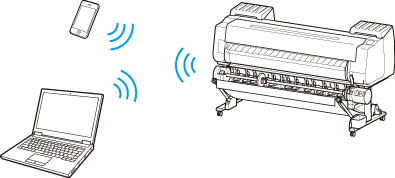
- 無線LANルーターを使用しないで、プリンターと各種機器を接続します。プリンターのダイレクト接続機能を使用して、各種機器とプリンターを直接接続します。
- 無線LANルーター経由でインターネットに接続している各種機器を、ダイレクト接続のプリンターに接続すると、各種機器と無線LANルーターの接続は切断されます。このとき、お使いの各種機器によっては、モバイルデータ通信回線に自動的に切り替わることがあります。モバイルデータ通信でインターネットに接続する際の通信料は、お客様のご負担となりますので、ご注意ください。
- ダイレクト接続は、複数の各種機器を同時に5台まで接続することができます。すでに5台接続された状態で別の機器を接続する場合は、プリンターを使用しない各種機器の接続を解除して、再度設定してください。
- SSIDやセキュリティ方式などのネットワーク設定は、自動的に設定されます。
《有線LAN接続》
プリンター、ハブまたはルーターをLANケーブルで接続します。LANケーブルを用意してください。
《USB接続》
プリンターとパソコンをUSBケーブルで接続します。USBケーブルを用意してください。
(新しいウィンドウで開きます)




